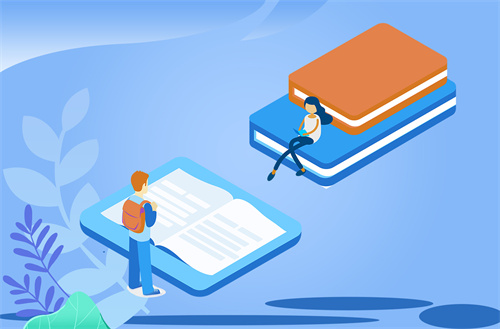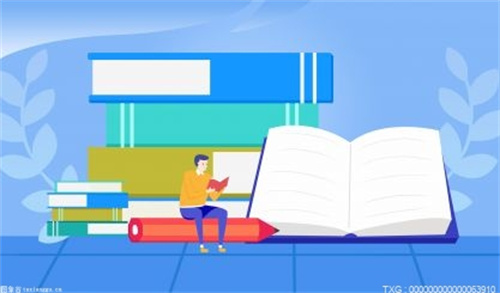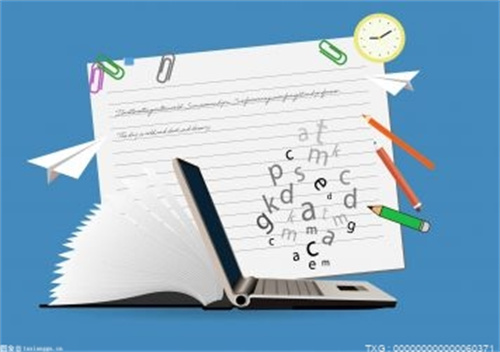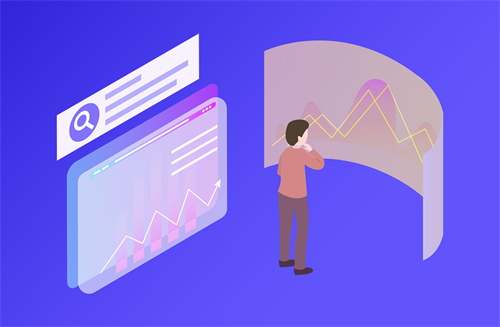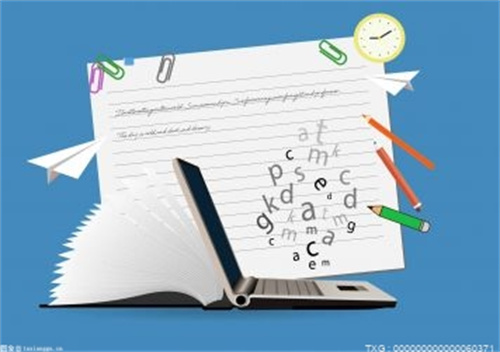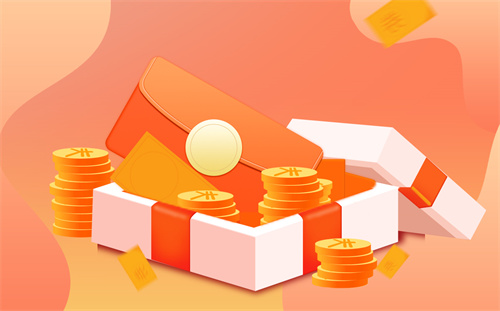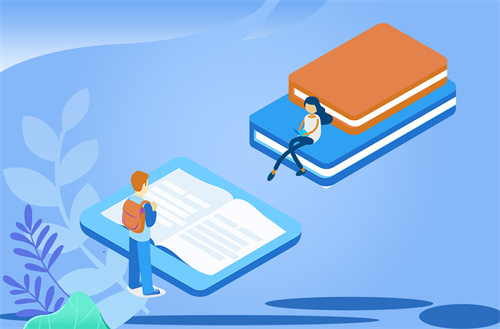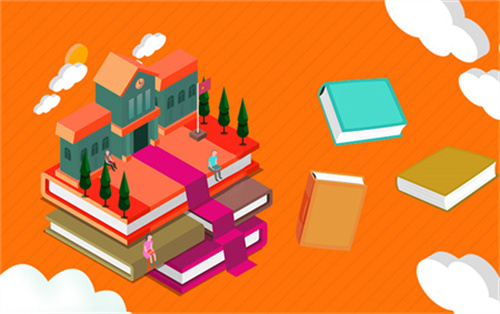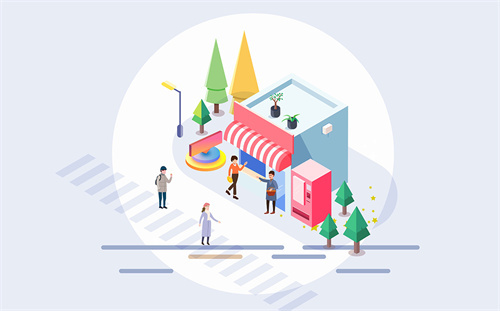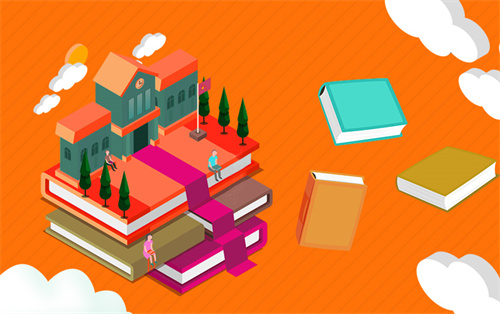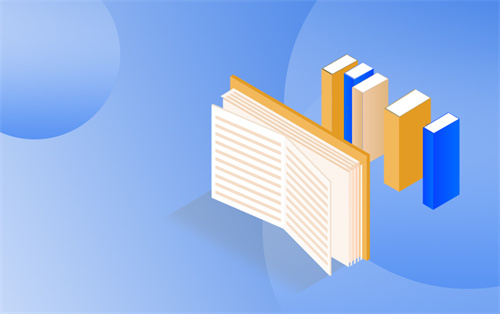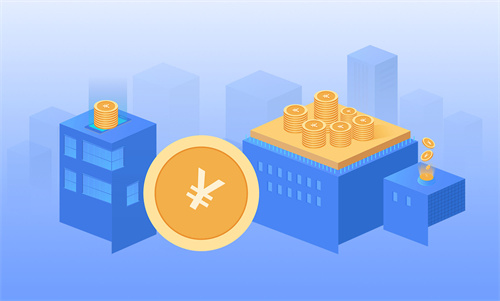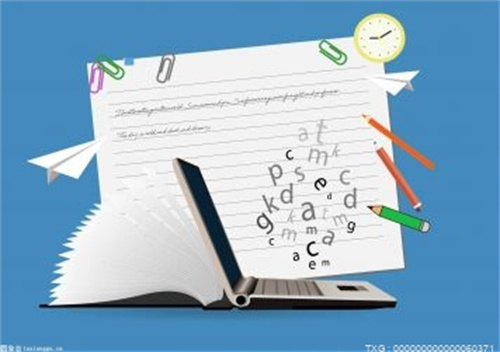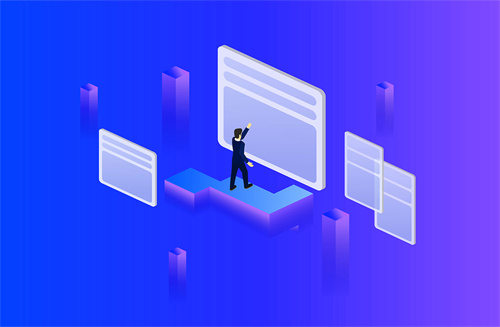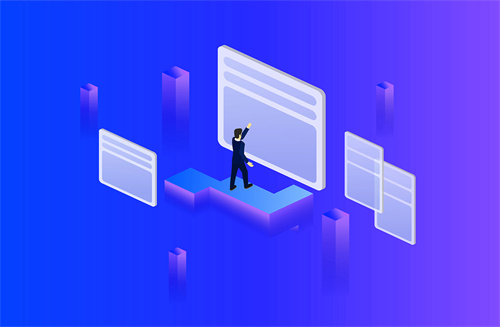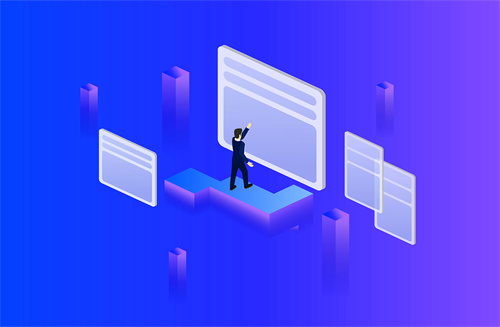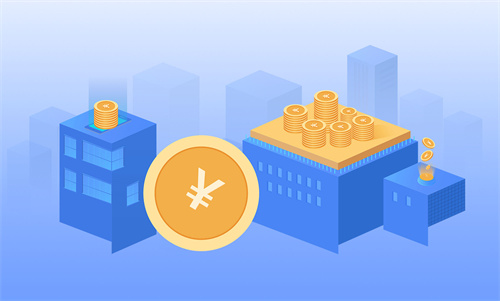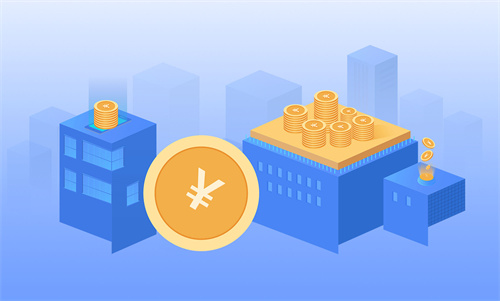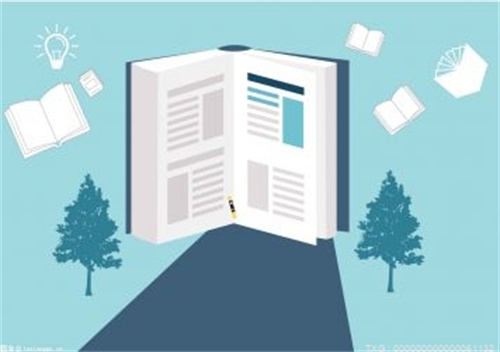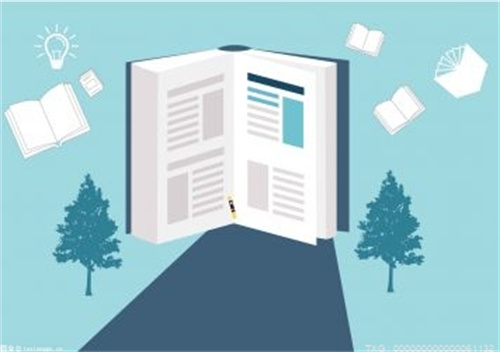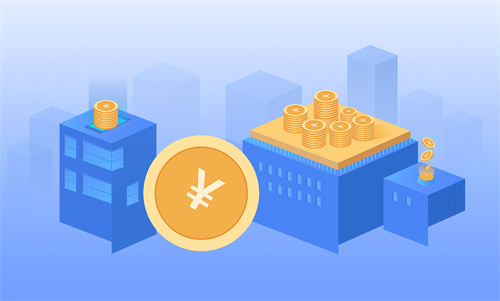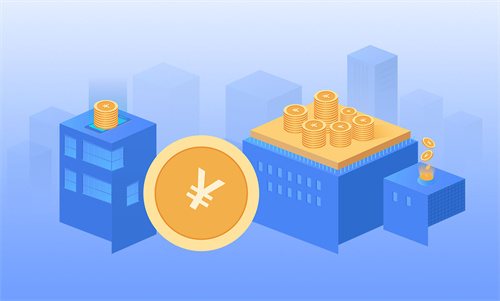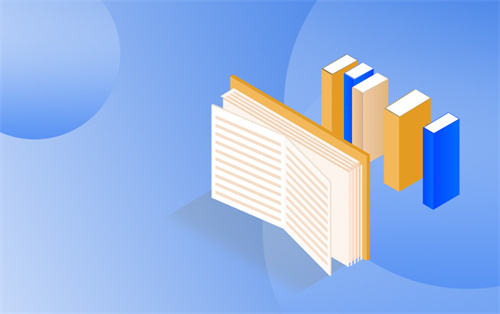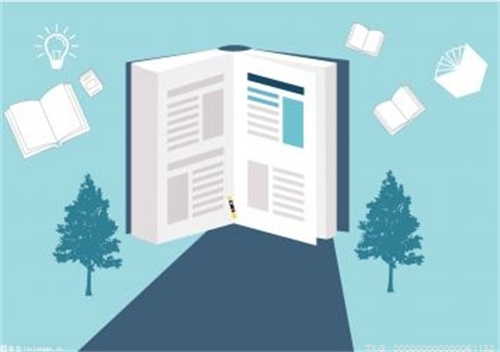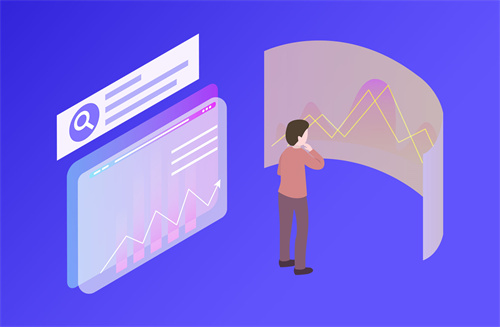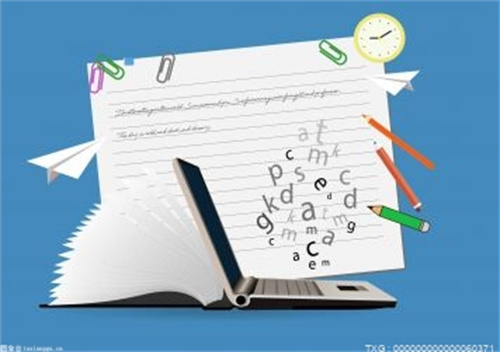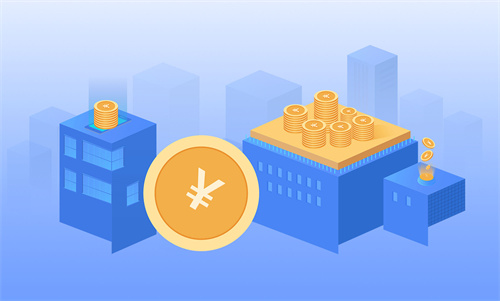我们在工作生活中,电脑里一般都会有一些文件是不能让人随便打开的,有个人的隐私,那么就想着设置一个开机密码,这样在打开电脑的时候只有输入密码才能开机,起到很好的保护作用,那么怎样设置开机密码呢?下面就win7系统和win10系统来简单介绍一下。
怎样设置开机密码?win7系统设置具体步骤如下:
1.点击左下角“开始”菜单,找到“控制面板”进入电脑的“控制面板”
2.在控制面板中找到 “用户账户”图标,然后点击这个图标
3.在弹出的页面中,点击“为您的账号创建密码”。如下图
4.在密码设置框中,输入准备的系统开机密码。密码提示可随意设置,不设置也行。 设置完成点击“创建密码”。即可创建成功
5.然后重启电脑的时候就要输入开机密码才可以登录系统。
6 .如果要修改或者删除开机密码,可以回到设置开机密码的用户账户,然后点击更改密码 或者 删除密码即可。
怎样设置开机密码?win10系统设置具体步骤:
1、首先是开机进入win10的操作界面,用鼠标点击左面右下角的通知栏中的“通知”图标,如图所示。
PS:也可以通过右键点击“开始”按钮进入操作。
2、接着在进入的界面中选择“所有设置”操作,如图所示的图标就是。
3、然后再在弹出的“设置”窗口中选择“账户”,点击进入之后继续下一步。
4、在“账户”界面左侧找到第二项“登录选项”,点击确认即可进入Windows10开机密码设置操作,如图。
5、在新窗口中选择密码项下的“添加”按钮,如图所示。
6、在“创建密码”对话框中输入开机密码并确认,如图所示,最后点击确认即可完成密码的设置。

如果电脑开机密码忘了,我们需要先在【大白菜】等系统网站下载【U盘启动盘制作工具】,根据网站教程制作完毕,得到一个拥有WIN PE的U盘。之后利用其中的破解密码工具,解决忘记开机密码的问题。
1、在【大白菜】等系统网站下载【U盘启动盘制作工具】,根据网站教程制作完毕,得到一个拥有WIN PE的U盘。
2、插入U盘后重启电脑,在选项中选择【运行Windows登陆密码破解菜单】。
3、知道系统盘符就选择1,不知道就选择2【搜索存在SAM文件的所有硬盘和分区】,待搜索完毕后按下回车。
4、挑选想要清除密码的用户名,在下方输入对应序号,再按Y键。
5、重启电脑,在登录界面不要输入密码,直接点击箭头,便可以进入系统中。